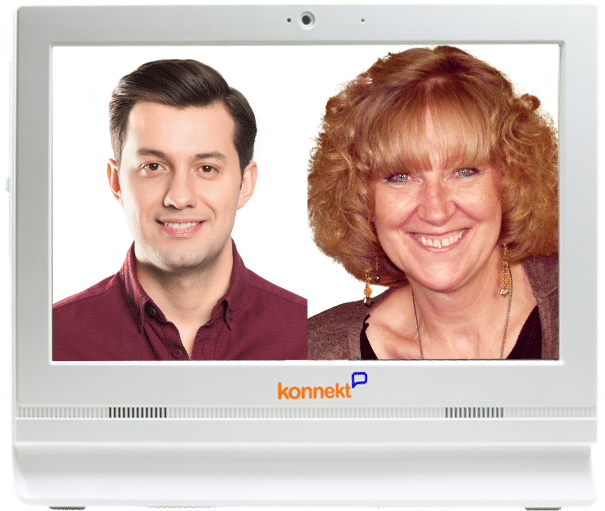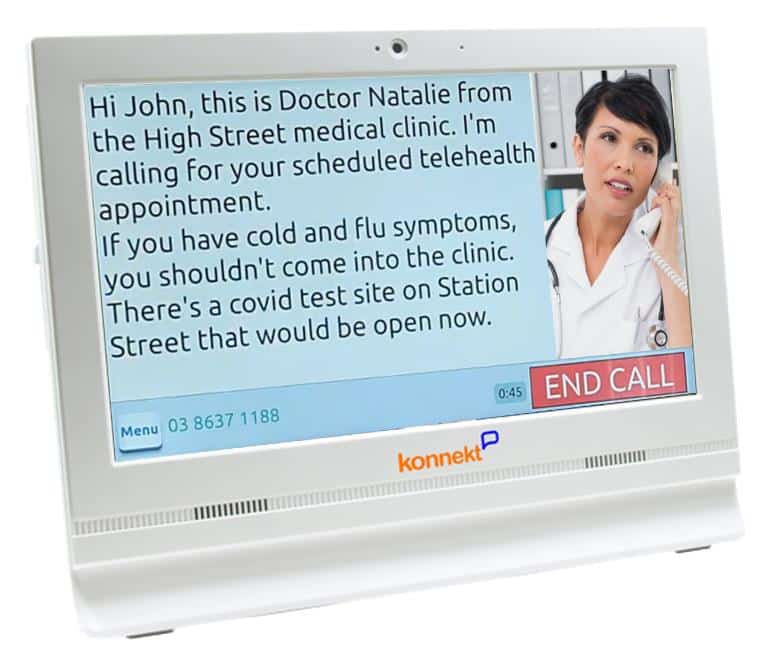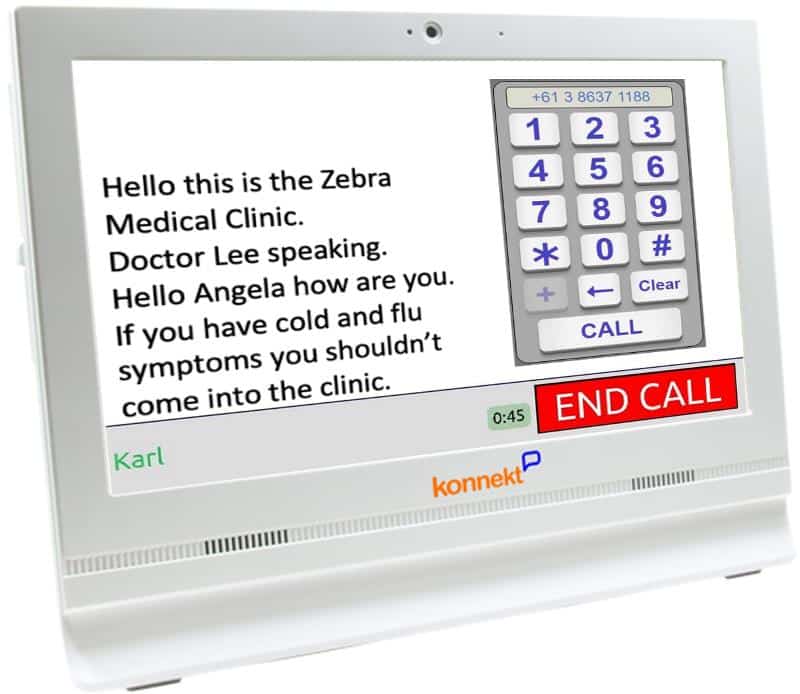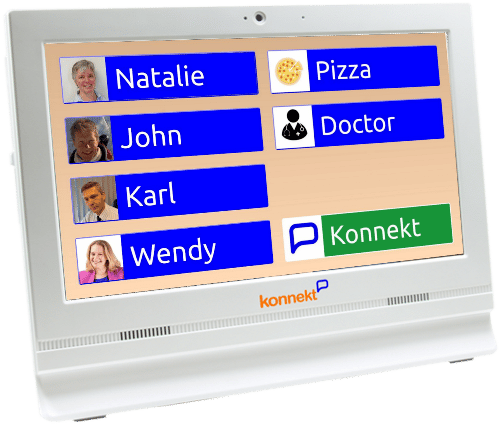วิดีโอ Telehealth
วิธีแฮงเอาท์วิดีโอ Konnekt โทรศัพท์สามารถแสดงภาพเคลื่อนไหว
คำแนะนำสำหรับผู้ประกอบวิชาชีพด้านสุขภาพ
เพื่อดำเนินการให้คำปรึกษาด้านสุขภาพทางไกลให้กับลูกค้าของคุณ Konnekt Videophone หรือ Captioning Videophone คุณมี 4 ตัวเลือก:
- ใช้ Skype บนคอมพิวเตอร์ iPad/แท็บเล็ต หรือสมาร์ทโฟน
- ใช้ Skype โดยไม่มีบัญชี Microsoft/Skype
- ใช้ Microsoft Teams
- โทรไปที่หมายเลขโทรศัพท์วิดีโอโฟนหากมีอย่างใดอย่างหนึ่ง
ทำตามขั้นตอนเหล่านี้: